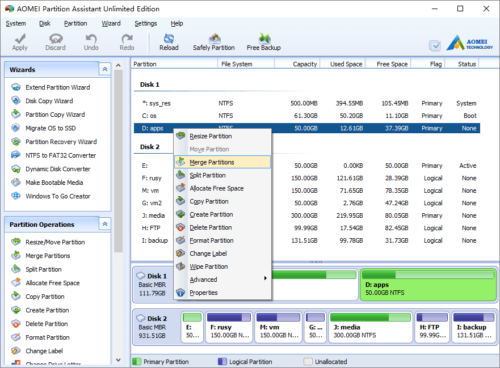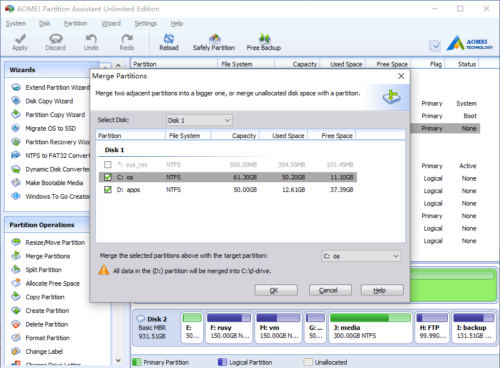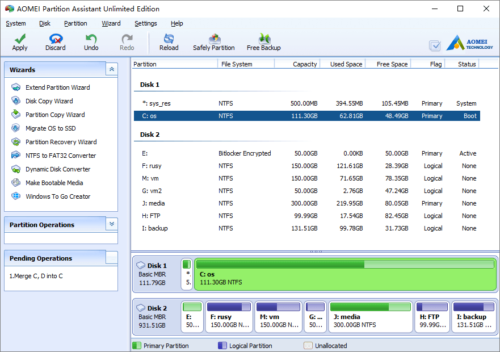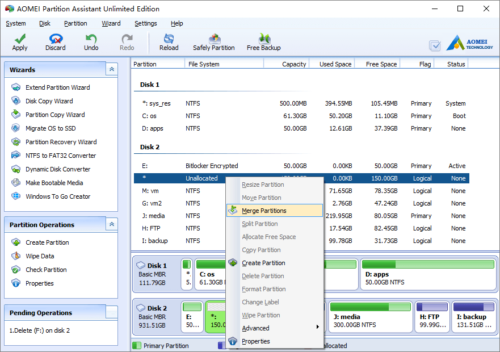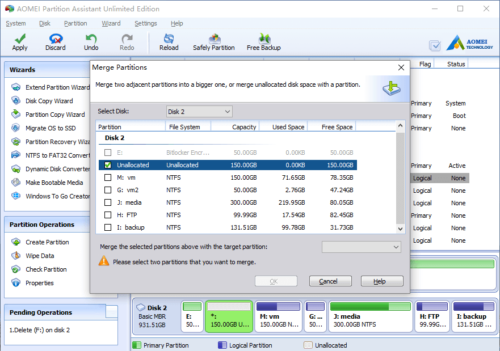Partities samenvoegen
Partities samenvoegen betekent dat u partities combineert in een grotere, het is handig wanneer u de grootte van de schijfpartitie wilt wijzigen, zoals
- Een van uw partities heeft bijna geen ruimte meer, terwijl andere partities bijna leeg zijn.
- Er zijn te veel partities op de harde schijf en u wilt er minder krijgen om ze gemakkelijker te kunnen beheren.
- U kunt de niet-toegewezen ruimte rechtstreeks samenvoegen met een partitie als u er geen nieuwe schijven mee wilt maken.
Note:
- U kunt slechts 2 partities in één keer samenvoegen en de twee partities moeten aangrenzend zijn. U kunt echter twee of meer delen van niet-toegewezen ruimte samenvoegen tot een partitie.
- U kunt de gegevenspartitie samenvoegen met de opstartschijf van het systeem, maar u kunt de opstartschijf van het systeem niet samenvoegen met de gegevenspartitie.
- Partitie met systeemreservering kon niet worden samengevoegd.
De functie Partities samenvoegen kan worden gebruikt om twee schijfstations samen te voegen of niet-toegewezen ruimte samen te voegen in een partitie. Kies de juiste op basis van uw behoeften.
Geval 1: voeg twee schijfpartities samen
Start het programma en je ziet alle verbonden schijfpartities. Als u station D: wilt samenvoegen in C:, klik met de rechtermuisknop op station D en selecteer "Partities samenvoegen".
Klik in het pop-upvenster op het selectievakje voor station C. C en D worden samengevoegd tot C en alle bestanden op station D worden verplaatst naar een map met C.
Klik op OK en terug naar het hoofdvenster, druk op de knop "Toepassen" linksboven om verder te gaan.
Geval 2: niet-toegewezen aan een partitie samenvoegen
Klik met de rechtermuisknop op de niet-toegewezen ruimte en selecteer "Partities samenvoegen"
Klik in het pop-upvenster op het selectievakje voor de partitie waarin u de niet-toegewezen ruimte wilt samenvoegen.
Klik op OK en terug naar het hoofdvenster, druk op de knop "Toepassen" linksboven om verder te gaan.
- Hoe vrije ruimte opnieuw toe te wijzen
- Hoe de grootte van de partitie te wijzigen
- Partitie verplaatsen
- Hoe partitie samen te voegen
- Partitie splitsen
- Hoe logische partitie naar primair te converteren
- Hoe primaire partitie naar logisch te converteren
- Hoe te converteren tussen MBR en GPT
- Hoe de partitietype-ID te wijzigen
- Serienummer wijzigen
- Hoe MBR opnieuw op te bouwen
- Partitie uitlijnen